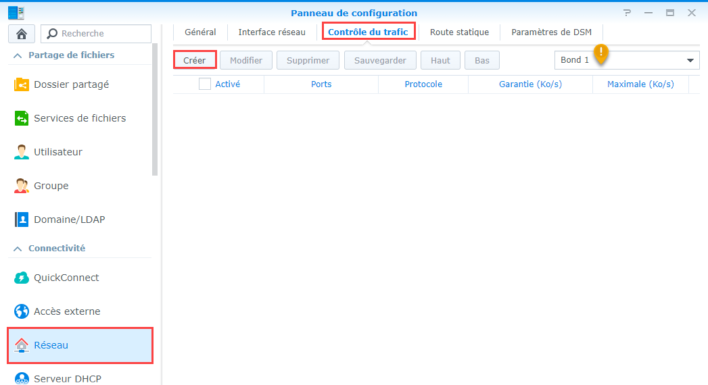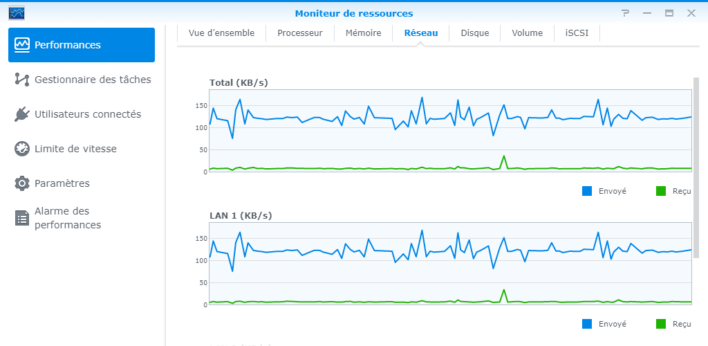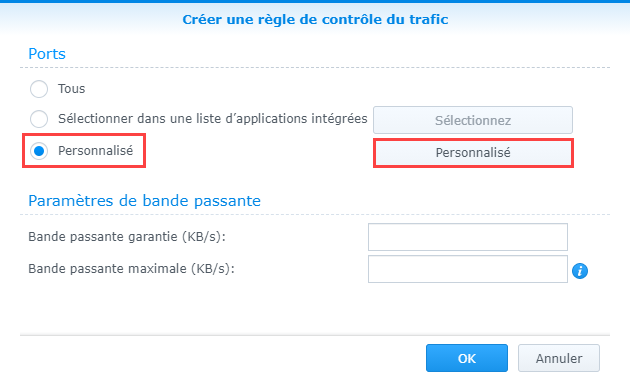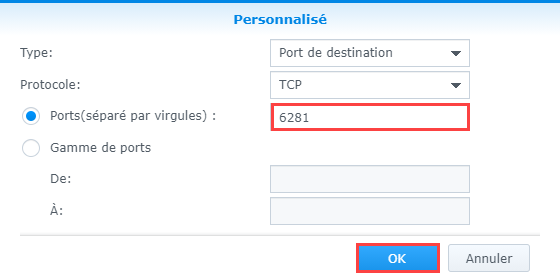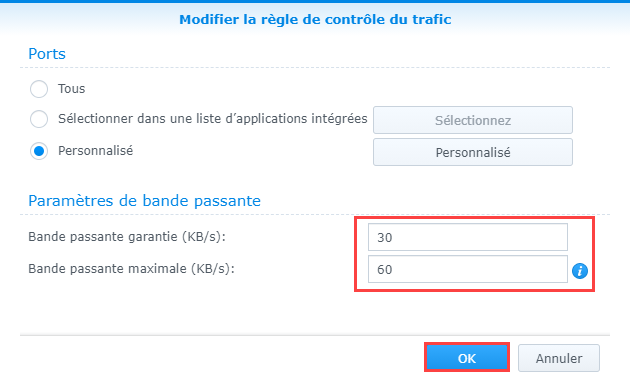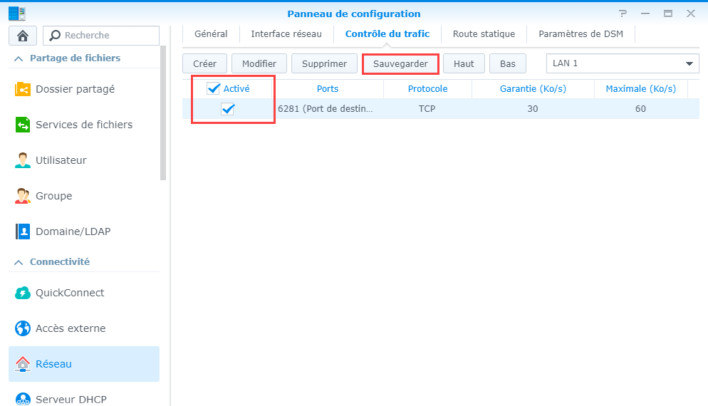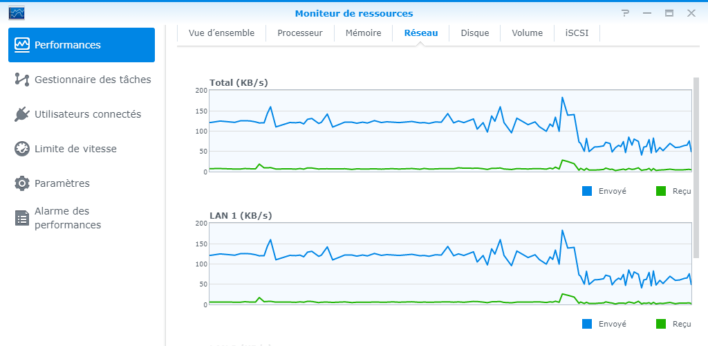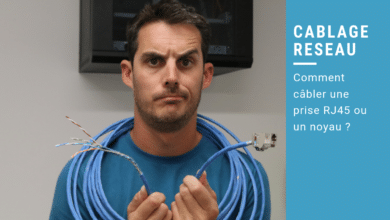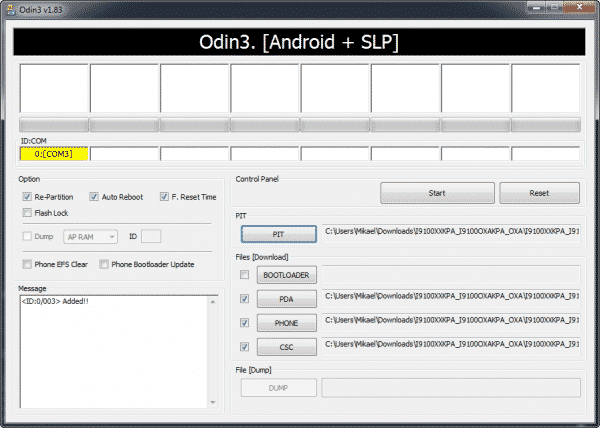Hyper Backup est une excellente solution de sauvegarde pour les NAS Synology. Je l’utilise tous les jours et tous mes clients sont équipés de cette solution. Leur NAS est sauvegarde quotidiennement via Hyper Backup.
Malheureusement, certains d’entre eux ne sont pas équipés d’une connexion très haut débit, et l’ADSL plafonnant à 1Mbps en upload, il peut être intéressant de limiter l’usage de l’upload par le NAS Synology.
Bien évidemment, la sauvegarde s’effectue la nuit, mais il peut arriver que cela déborde, c’est pourquoi je préfère limiter la bande passante.
Nous verrons donc ici comment limiter la bande passante pour Hyper Backup, mais cette méthode est valable pour les autres usages de votre serveur NAS.
Comment limiter la bande passante sur un NAS Synology ?
Pour cela, nous utiliserons la fonction « Contrôle du trafic », disponible dans le panneau de configuration dans la section « Réseau » puis onglet « Contrôle du trafic ».
Ici, pensez bien à sélectionner l’interface réseau que vous souhaitez contrôler. Le « bond » si vous avez une agrégation de lien, ou encore le LAN1 ou LAN2 en fonction de l’utilisation de vos interfaces réseau.
Cliquez ensuite sur « Créer » pour limiter la bande passante utilisée par votre NAS.
Vous pouvez maintenant créer une règle de trafic, dans notre cas, l’idée est de limite la bande passante utilisée par HyperBackup, nous savons que dans notre cas, Hyper Backup communique sur un NAS distant via le port 6281.
Sachez également qu’il est possible de surveiller l’usage de la bande passage par votre NAS. Depuis le moniteur de ressources, dans l’onglet réseau. Dans l’exemple ci-dessous, nous voyons bien que l’upload plafonne entre 100 et 150KBps.
Comme expliqué plus haut, nous allons donc créer une règle pour éviter que la bande passante utilisée soit supérieure à 60KBps.
Vous pouvez maintenant créer une règle de trafic, dans notre cas, l’idée est de limite la bande passante utilisée par HyperBackup, nous savons que dans notre cas, Hyper Backup communique sur un NAS distant via le port 6281.
Lors de la création de votre nouvelle règle, sélectionnez « Personnalisé » puis cliquez sur le bouton en face afin de choisir vos personnalisations.
Sélectionnez « Port de destination », TCP, puis le port 6281 (dans le cas d’une sauvegarde de NAS à NAS avec HyperBackup, adapté en fonction de vos besoins) puis cliquez sur OK.
Maintenant vous pouvez adapter la bande passante utilisée sur ce port. Dans mon cas, je souhaite avoir un minimum de 30KB/s et un maximum de 60KB/s.
Voilà, votre règle est maintenant en place, assuré vous qu’elle soit activée puis cliquez sur « Sauvegarder ».
Instantanément ou presque, vous devriez voir la bande passante utilisée se stabiliser sur le débit que vous avez choisi.
Voilà, vous savez maintenant comment limiter la bande passante sur HyperBackup ou tout autre service de votre serveur NAS Synology.